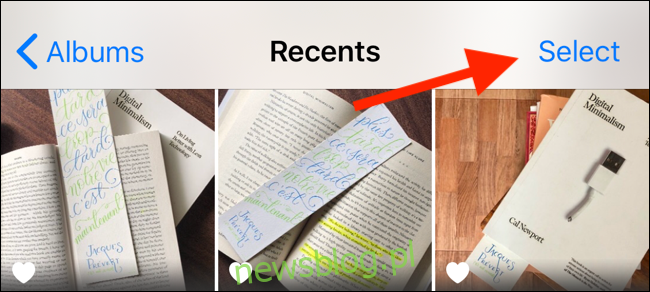Poważna aktualizacja oprogramowania iOS zwykle wymaga kilku gigabajtów przestrzeni dyskowej. Jeśli nie masz miejsca na iPhonie lub iPadzie, aby zainstalować aktualizację, wykonaj następujące kroki, aby szybko zwolnić część.
Spis treści:
Usuń zdjęcia i filmy
Jeśli Twój iPhone lub iPad jest pełen zdjęć i filmów, jest mało prawdopodobne, że wszystkie z nich warto zachować. Na każde zdjęcie godne Instagrama prawdopodobnie masz od 5 do 10, bez których możesz się obejść. Po usunięciu tych zdjęć szybko odzyskasz miejsce na dane.
Otwórz aplikację Zdjęcia, przejdź do albumu „Ostatnie”, a następnie dotknij „Wybierz”.
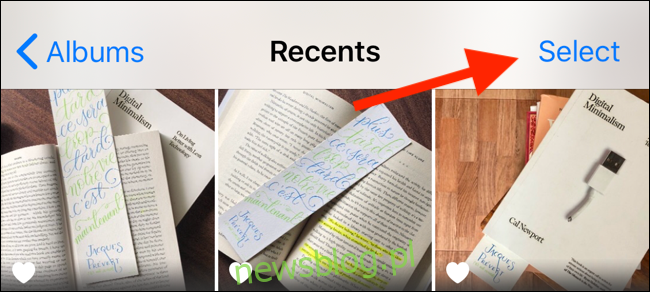
Przewiń wszystkie swoje zdjęcia i wybierz te, które możesz usunąć. Gdy wszystkie są zaznaczone, dotknij przycisku Usuń w prawym dolnym rogu.
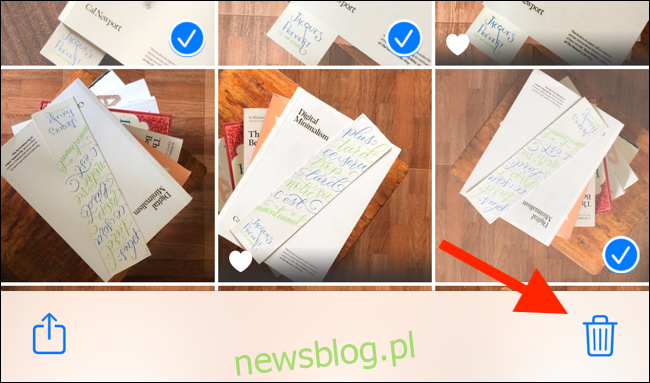
W następnym wyskakującym okienku dotknij „Usuń zdjęcia” (spowoduje to również usunięcie zdjęć z konta iCloud).
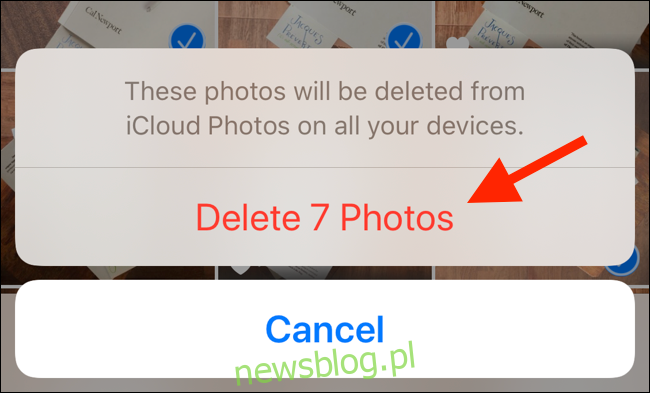
Ale iOS i iPadOS nie usuwają natychmiast zdjęć. Przejdź do zakładki „Albumy” i wybierz album „Ostatnio usunięte”. W tym miejscu dotknij „Wybierz”, a następnie dotknij „Usuń wszystko”, aby pozbyć się wszystkich usuniętych zdjęć.
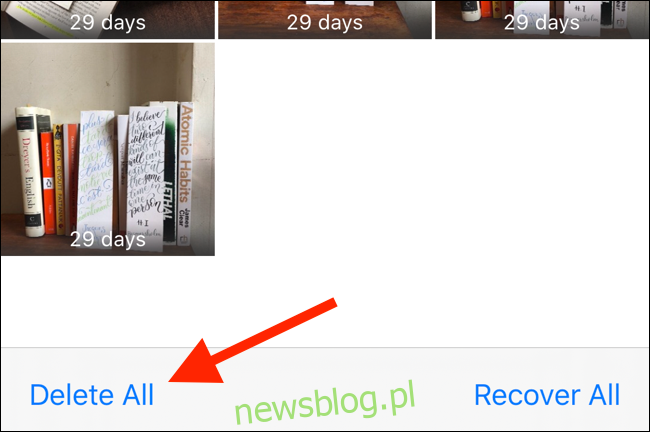
Włącz Zdjęcia iCloud lub użyj Zdjęć Google
Jeśli nie chcesz usuwać swoich zdjęć, możesz zamiast tego użyć funkcji Zdjęcia iCloud. Przesyła wszystkie Twoje zdjęcia do iCloud, a gdy kończy Ci się miejsce na dysku, automatycznie usuwa starsze zdjęcia i filmy z Twojego urządzenia.
Problem polega na tym, że bezpłatna warstwa iCloud zapewnia tylko 5 GB miejsca do przechowywania. Aby przesłać więcej, musisz przejść na płatny plan, który zaczyna się od 0,99 USD miesięcznie za 50 GB.
Aby włączyć Zdjęcia iCloud, otwórz aplikację Ustawienia, przejdź do sekcji „Zdjęcia” i włącz opcję „Zdjęcia iCloud”. Z poniższych opcji wybierz „Optymalizuj pamięć iPhone’a / iPada”.
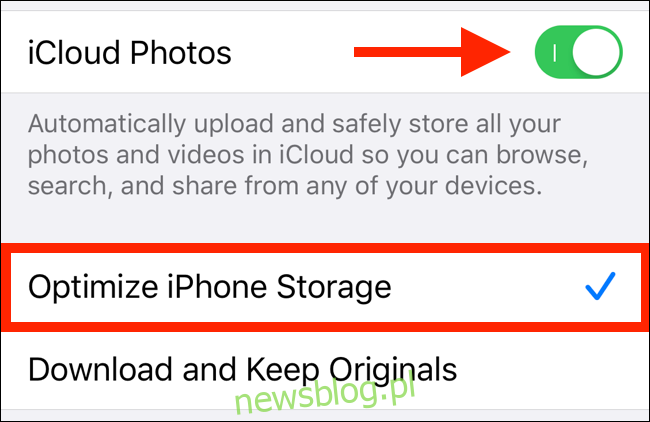
Jeśli nie chcesz płacić za przechowywanie w chmurze i nie masz nic przeciwko tworzeniu kopii zapasowych zdjęć w skompresowanej rozdzielczości, wypróbuj Zdjęcia Google aplikacja. Możesz przesłać wszystkie zdjęcia z Rolki z aparatu na swoje konto Google. Po przesłaniu możesz usunąć wszystkie zdjęcia z iPhone’a lub iPada jednym stuknięciem w Zdjęciach Google.
Usuń podobne i zduplikowane zdjęcia ze zdjęciami Gemini
Czy trudno jest wybrać, które zdjęcia zachować, a które usunąć? Gemini Photos może ci pomóc. Aplikacja analizuje Twoją galerię i prezentuje grupy duplikatów lub podobnych zdjęć.
Wybiera również najlepiej wyglądający obraz z grupy powiązanych zdjęć. Możesz zachować najlepsze ujęcie lub wybrać kilka zdjęć z grupy i szybko pozbyć się reszty.
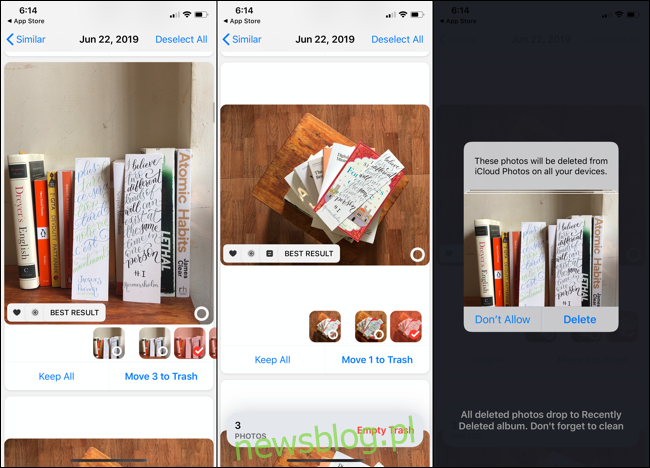
Gemini Photos ma interfejs w stylu kanału, podobny do aplikacji takich jak Instagram. Możesz przewijać kolekcje zdjęć, dodawać je do stosu usuwania, a gdy będziesz zadowolony ze swojego wiadra, usunąć wszystkie zdjęcia, które tam przeniosłeś. Pamiętaj tylko, aby przejść do albumu „Ostatnio usunięte” w aplikacji Zdjęcia, aby na dobre pozbyć się zdjęć.
Gemini Photos oferuje trzydniowy bezpłatny okres próbny, a subskrypcja kosztuje 2,99 USD miesięcznie lub 11,99 USD rocznie.
Usuń nieużywane aplikacje
Po zdjęciach i filmach następne na liście są aplikacje i gry. Nawet prosta aplikacja do mediów społecznościowych może zająć 500 MB miejsca, a gra interaktywna może zająć ponad 1 GB.
Jeśli usuniesz kilka aplikacji i gier, których już nie używasz, możesz zwolnić znaczną ilość miejsca.
Otwórz aplikację Ustawienia, przejdź do „Ogólne” i wybierz „Pamięć iPhone’a” lub „Pamięć iPada”. Dostępną przestrzeń dyskową zobaczysz u góry ekranu.
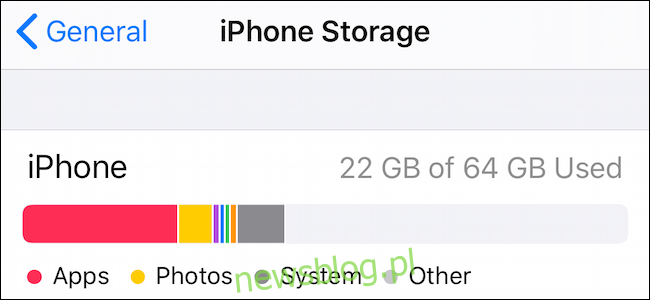
Poniżej wykresu znajduje się lista aplikacji, które zajmują najwięcej miejsca, oraz ilość miejsca, z którego każda z nich korzysta. Przejrzyj tę listę i usuń nieużywane aplikacje.
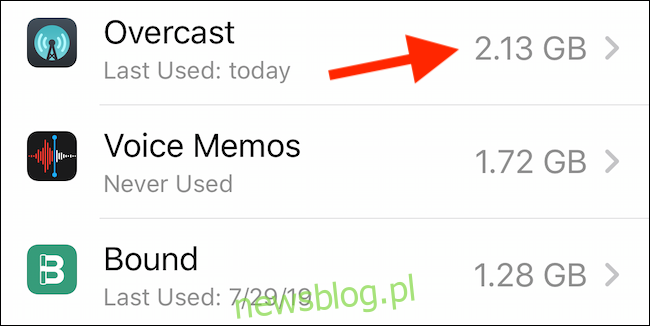
Jeśli masz kilka gier, które zajmują dużo miejsca, możesz je na chwilę usunąć. Stuknij aplikację na liście, a następnie stuknij „Usuń aplikację”, aby usunąć ją z telefonu lub tabletu.
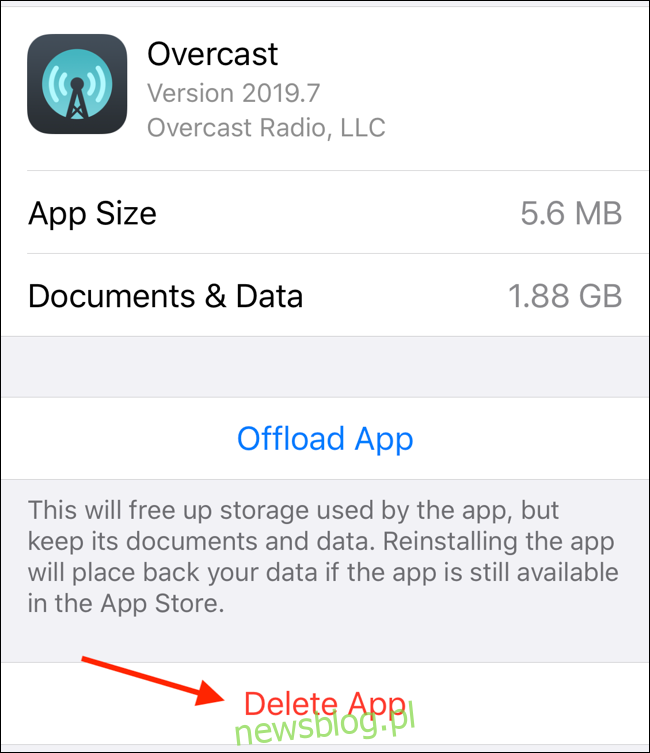
Alternatywnie możesz także dotknąć „Odładuj aplikację”, aby usunąć aplikację, ale nie jej dane. Po zakończeniu aktualizacji iOS możesz w dowolnym momencie ponownie pobrać aplikację z App Store.
Wyczyść pamięć podręczną Safari
Jeśli dużo przeglądasz na iPhonie lub iPadzie, pamięć podręczna witryny może się dość szybko zapełnić. Aby to wyczyścić, otwórz aplikację Ustawienia i przejdź do sekcji „Safari”. Przewiń w dół, a następnie kliknij „Wyczyść historię i dane witryn”.
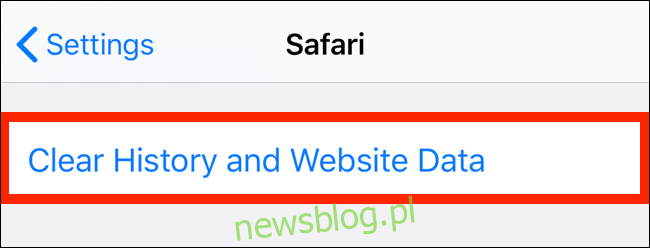
W wyskakującym okienku dotknij „Wyczyść historię i dane”, aby potwierdzić.
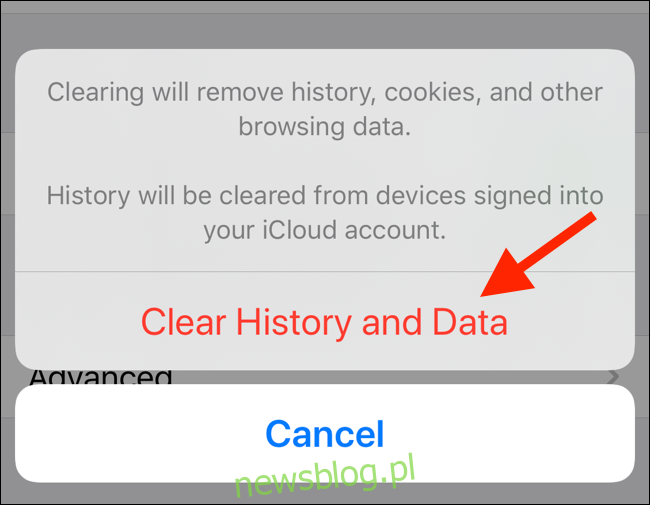
Wyczyść nieużywane dane aplikacji
Jeśli nie masz zainstalowanych wielu aplikacji, przyczyną mogą być dane aplikacji. Dane aplikacji mogą być gromadzone na wiele sposobów. Może to być muzyka pobrana ze Spotify, podcasty z aplikacji Podcasty, audiobooki w Audible lub filmy i programy telewizyjne z serwisu Netflix lub Amazon Prime Video.
W takim przypadku aplikacja jest wymieniona w górnej sekcji na stronie Pamięć urządzenia iPhone lub iPad. Stuknij aplikację, aby zobaczyć, ile miejsca zajmuje.
Aby usunąć dane aplikacji, otwórz odpowiednią aplikację, znajdź sekcję Pobrane, a następnie usuń stamtąd dane aplikacji. W aplikacji Audible możesz przejść do swojej biblioteki i przesunąć palcem w lewo po audiobooku, aby wyświetlić przycisk „Usuń z urządzenia”.
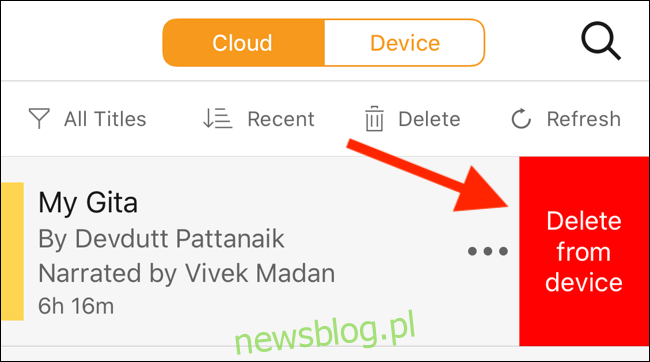
Wyczyść pamięć podręczną aplikacji
W przeciwieństwie do Androida, iOS nie ma funkcji na poziomie systemu, aby wyczyścić pamięć podręczną aplikacji. Musisz przejść do aplikacji i znaleźć funkcję w ustawieniach, jeśli aplikacja ją obsługuje. Możesz znaleźć tę opcję w przeglądarkach innych firm, takich jak Chrome i Firefox. Większość popularnych aplikacji, takich jak Spotify i Slack, obsługuje czyszczenie pamięci podręcznej.
Na przykład w aplikacji Slack można znaleźć opcję „Zresetuj pamięć podręczną” w obszarze Ustawienia> Zaawansowane.
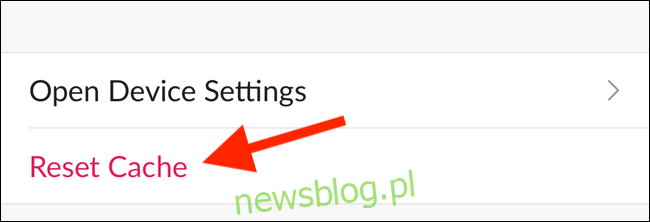
Usuń stare wiadomości i załączniki
iOS i iPadOS nigdy nie usuwają danych z aplikacji Wiadomości. Wszystkie wiadomości, zdjęcia i filmy, które otrzymałeś przez lata, nadal znajdują się na Twoim iPhonie lub iPadzie, czy tego chcesz, czy nie.
Otwórz aplikację Wiadomości i przejdź do rozmowy, w której otrzymałeś dużo multimediów. Stuknij i przytrzymaj zdjęcie, aż zobaczysz menu opcji. Stąd kliknij „Więcej”.

Teraz przejrzyj widok wiadomości i wybierz wszystkie załączniki (zdjęcia, filmy lub animacje), które chcesz usunąć. Następnie dotknij przycisku Usuń w lewym dolnym rogu.
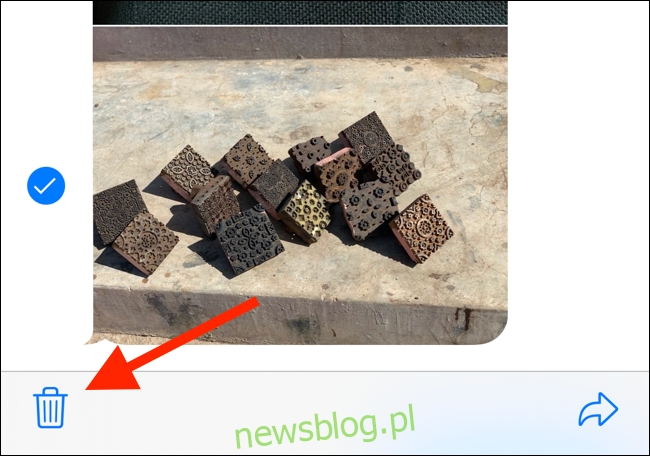
W następnym wyskakującym okienku dotknij „Usuń wiadomości”, aby potwierdzić.
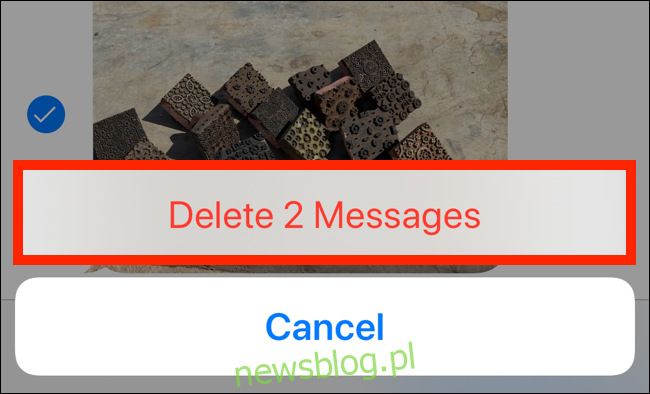
Wyczyść pobraną muzykę
Jeśli korzystasz z Apple Music i masz włączoną funkcję automatycznego pobierania, cała biblioteka Apple Music zostanie zsynchronizowana z Twoim iPhonem lub iPadem. Do czasu zakończenia aktualizacji systemu iOS lub iPadOS możesz chcieć usunąć pobraną muzykę (możesz ją ponownie pobrać później).
Otwórz aplikację Ustawienia, przejdź do sekcji „Muzyka”, a następnie dotknij „Pobrana muzyka”.
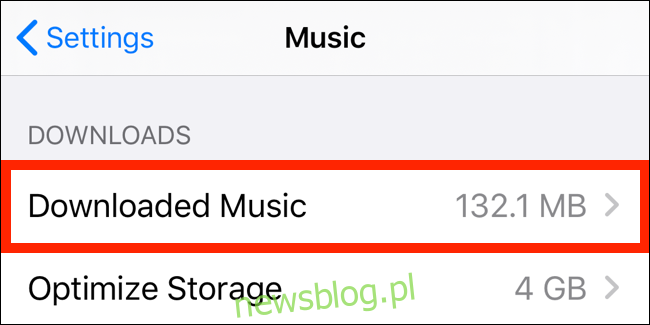
W tym miejscu przesuń palcem w lewo po „Wszystkich utworach”, aby wyświetlić przycisk „Usuń”. Stuknij, aby natychmiast usunąć wszystkie pobrane utwory.
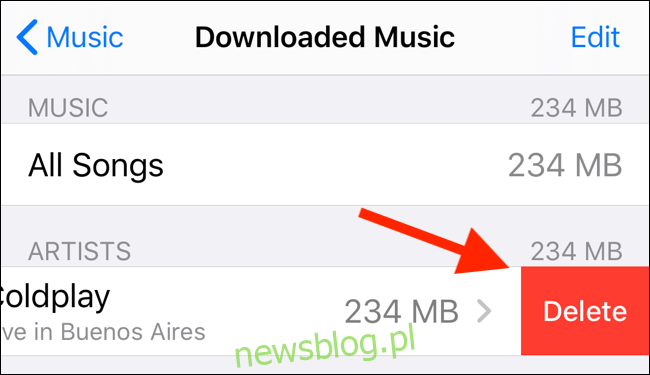
W ten sam sposób możesz również przeglądać i indywidualnie usuwać albumy lub wykonawców.
Jeśli w przyszłości nie chcesz, aby biblioteka Apple Music przekroczyła pewien próg – powiedzmy 4 GB – możesz włączyć funkcję Optymalizuj pamięć masową (znajduje się ona poniżej opcji Pobrana muzyka).
Użyj iTunes do aktualizacji
Jeśli wykonałeś wszystkie powyższe kroki, ale nadal nie możesz odzyskać wystarczającej ilości miejsca na aktualizację do najnowszej wersji systemu iOS lub iPadOS, możesz skorzystać z iTunes. Otwórz iTunes na komputerze i podłącz iPhone’a lub iPada.
Kliknij przycisk „Urządzenia” na pasku narzędzi, aby rozpocząć proces synchronizacji (jeśli jeszcze tego nie zrobiłeś). Po zsynchronizowaniu urządzenia kliknij „Sprawdź aktualizacje”.
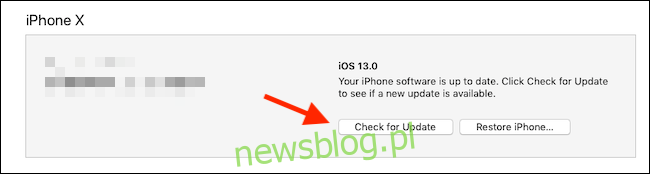
iTunes pobierze plik aktualizacji na komputer i zainstaluje go na telefonie iPhone lub iPadzie, nawet jeśli brakuje miejsca na dysku.